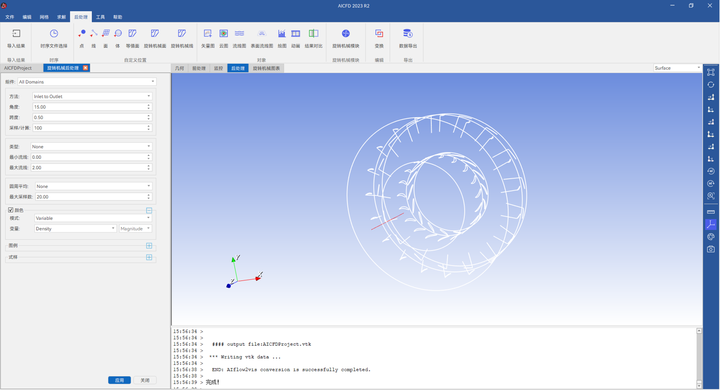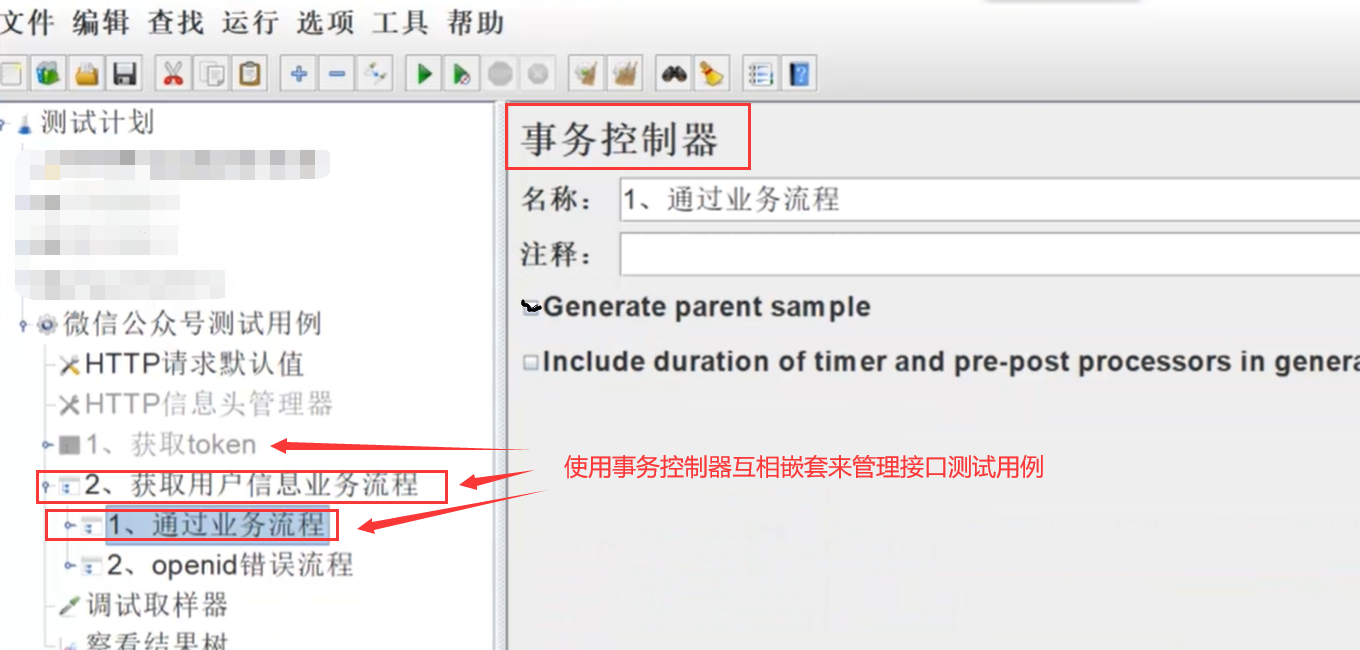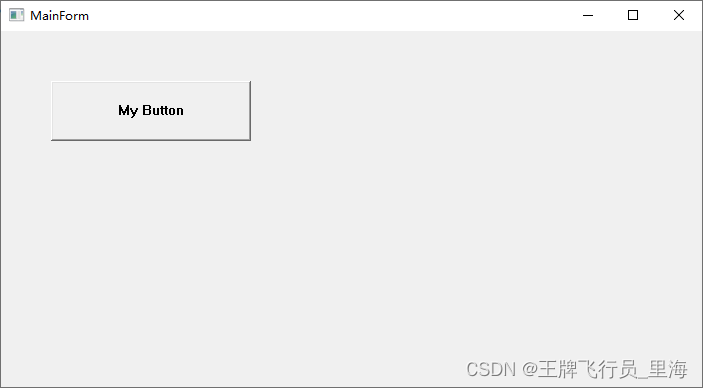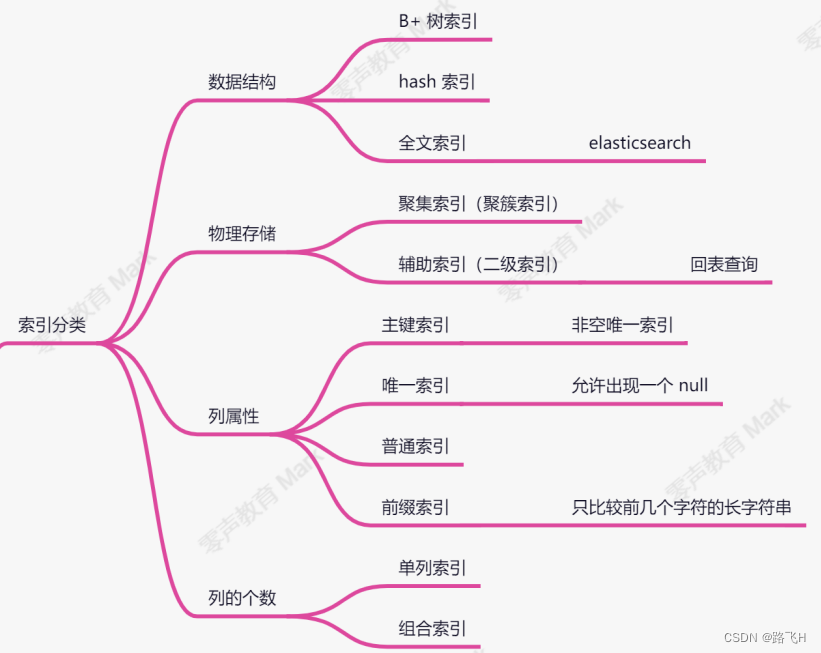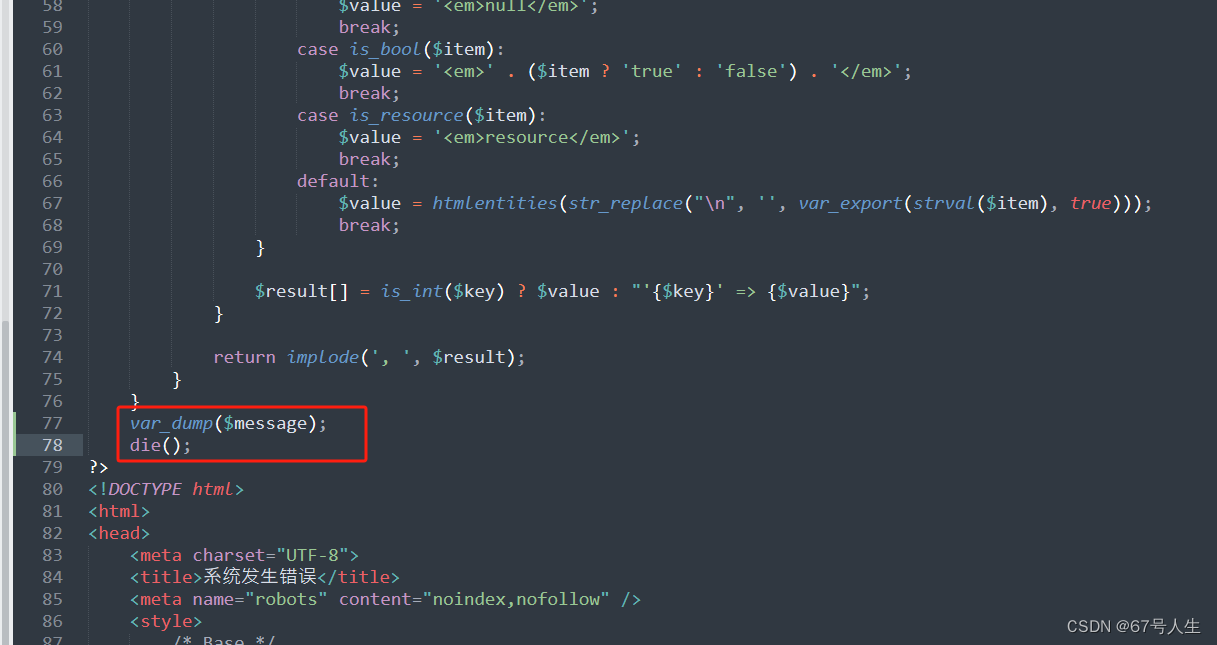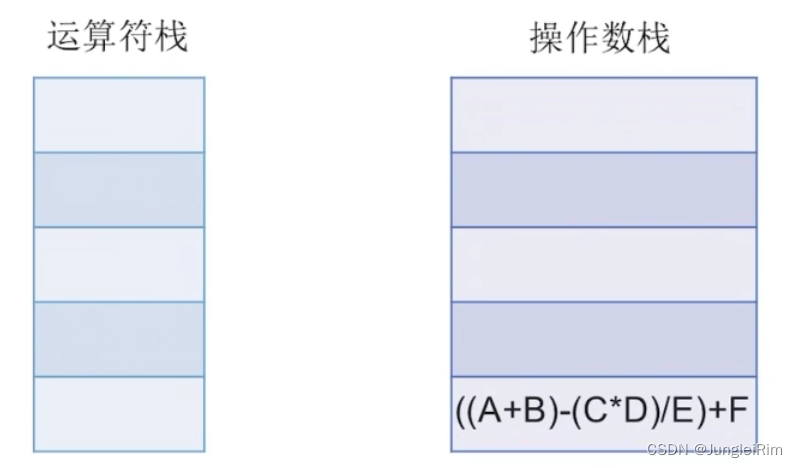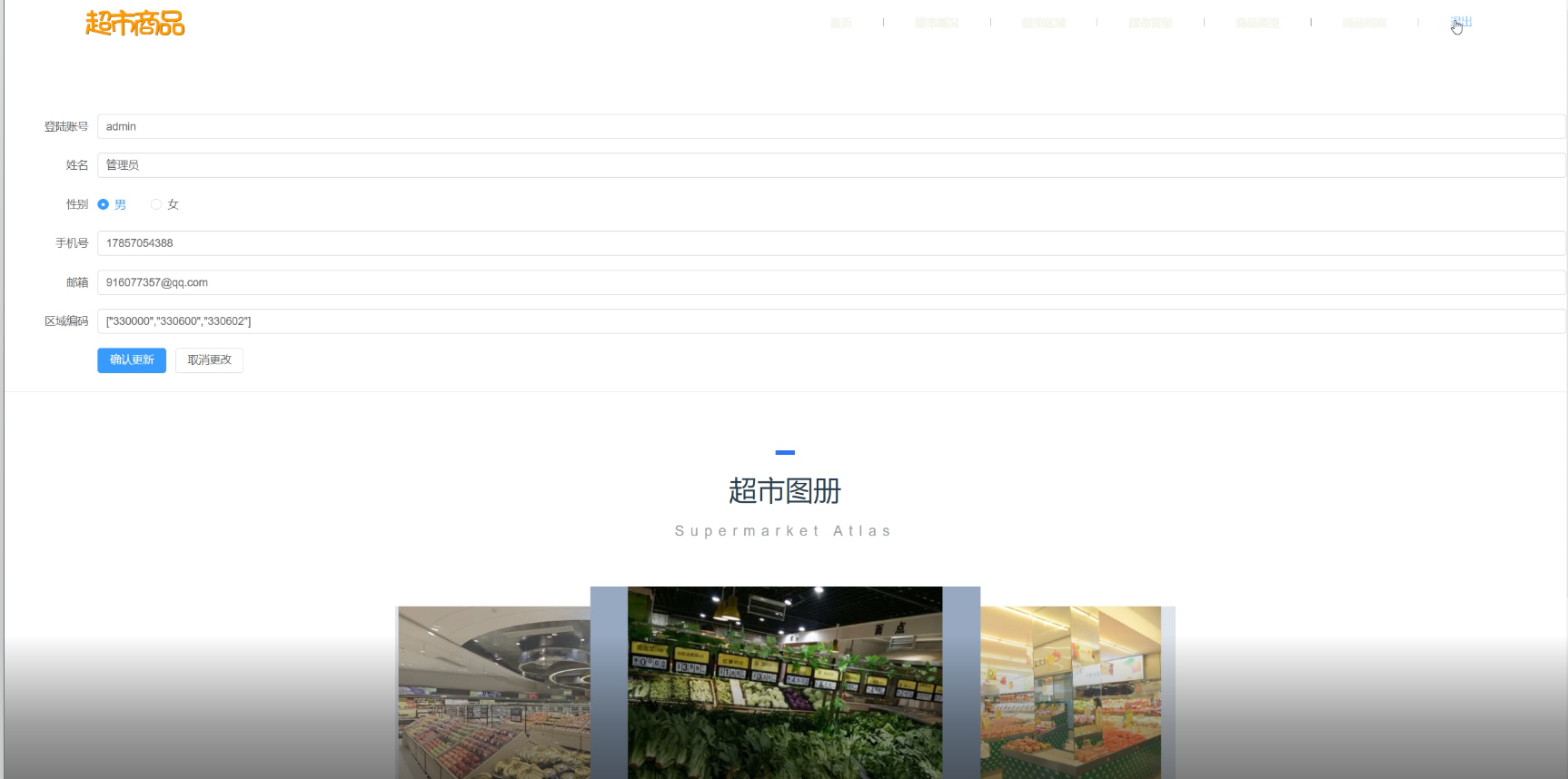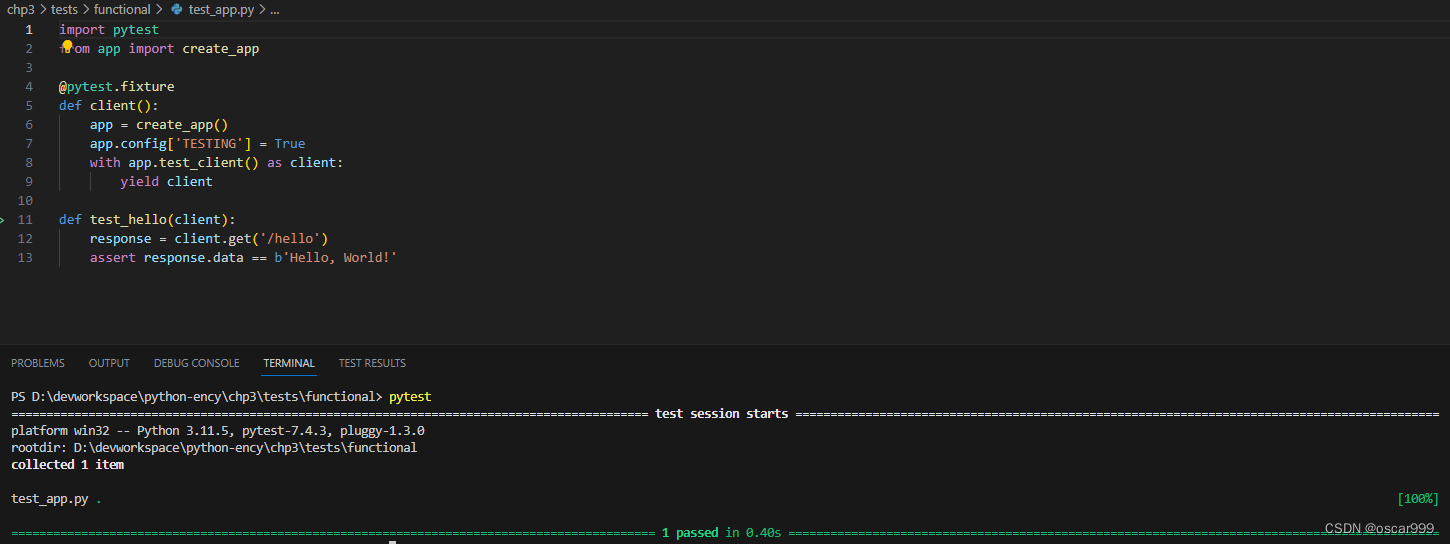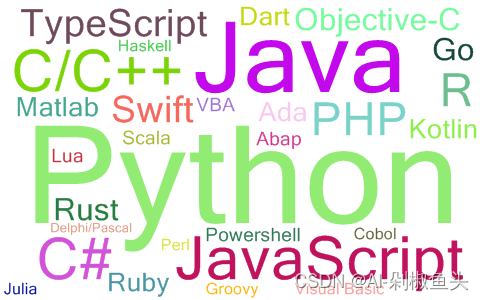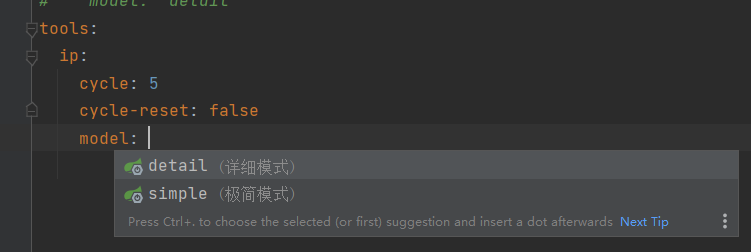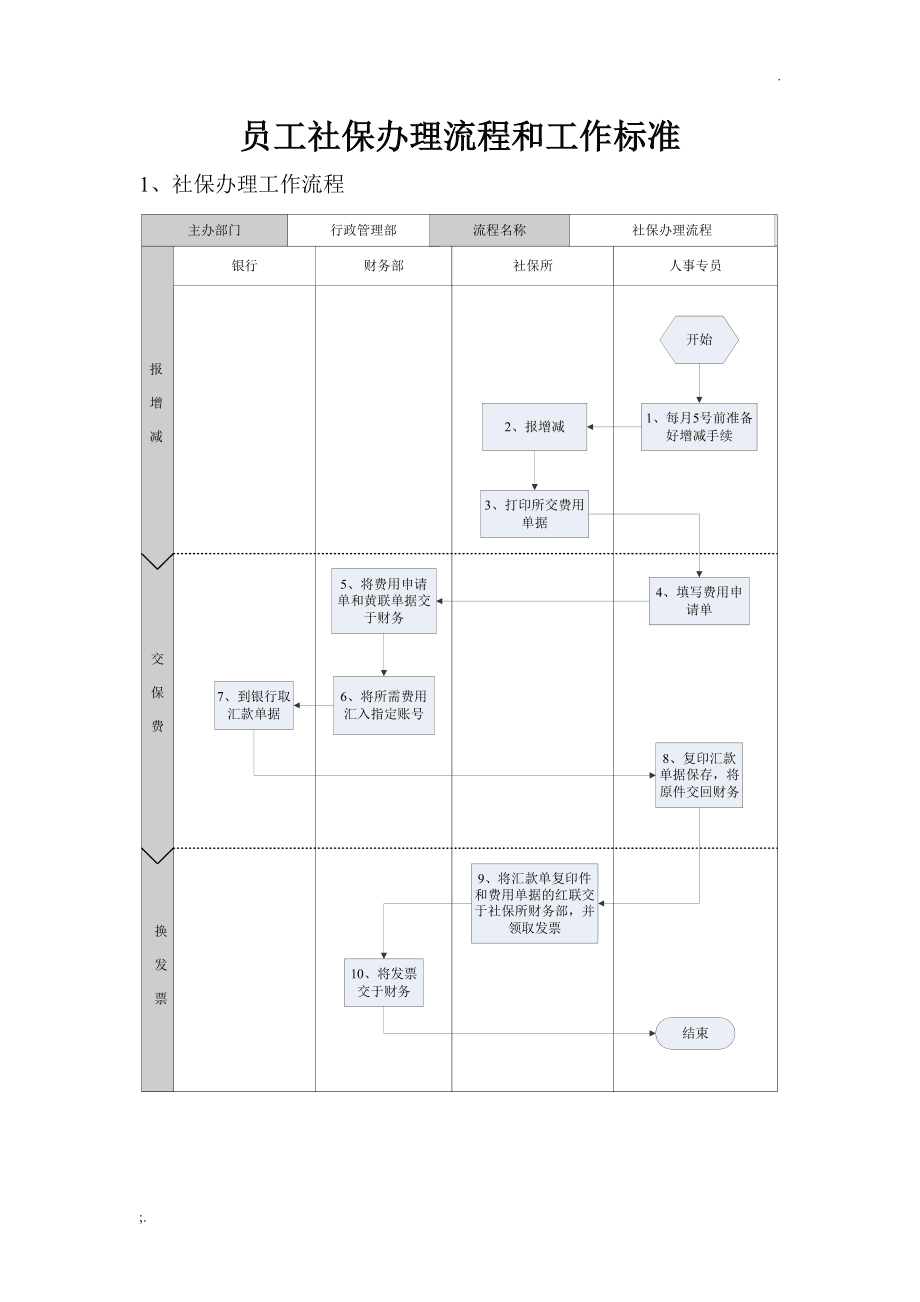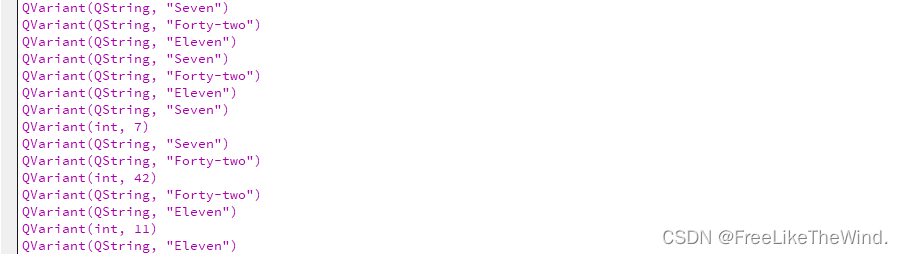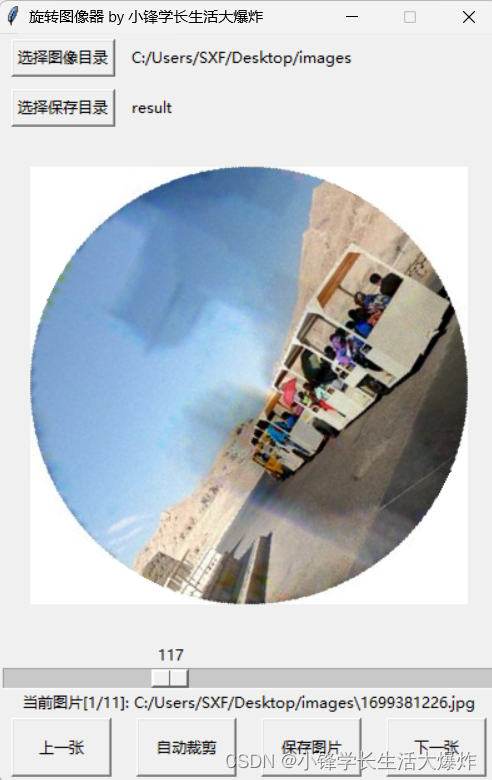AICFD是由天洑软件自主研发的通用智能热流体仿真软件,用于高效解决能源动力、船舶海洋、电子设备和车辆运载等领域复杂的流动和传热问题。软件涵盖了从建模、仿真到结果处理完整仿真分析流程,帮助工业企业建立设计、仿真和优化相结合的一体化流程,提高企业研发效率。
一、概 要
1)案例描述
本案例分析的是某轴流风扇,模型包含出口导叶流到和转子流道两部分组成,模拟风扇在入口速度为13.06m/s的工况下,风扇流场流动分布及风扇效率。本案例采用旋转机械向导模式,并结合通用模式与旋转机械专用后处理展示计算结果。
2)网格
六面体网格,网格数量180万。
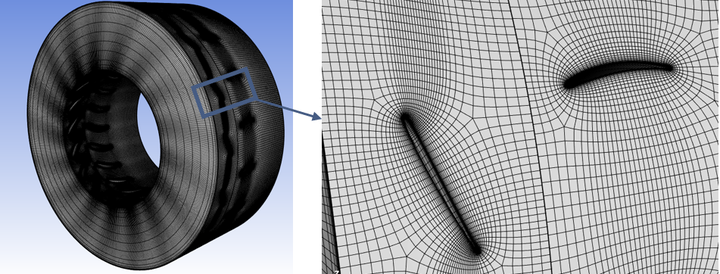
3)计算条件
入口速度:13.06m/s;出口静压:0Pa;转速:3000rmp;湍流模型:SST k-omega;介质:25°空气。
二、向导设置
1)新建工程
① 启动AICFD 2023R2;
② 选择 文件>新建,选择旋转机械,选择工程文件路径,设置工程文件名,点击“确定”,进入旋转机械向导模式。
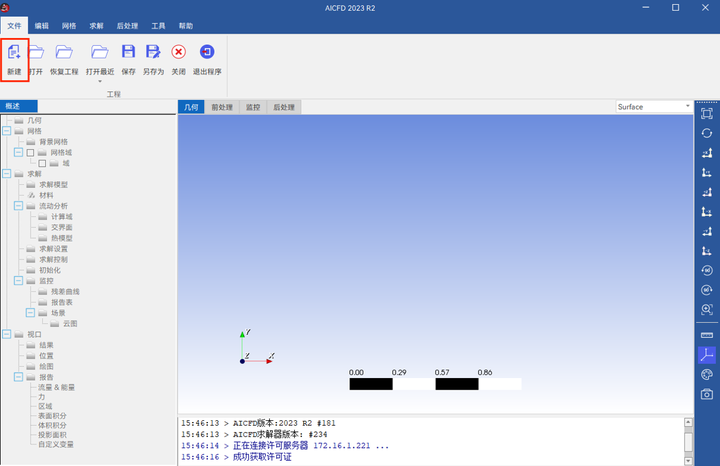
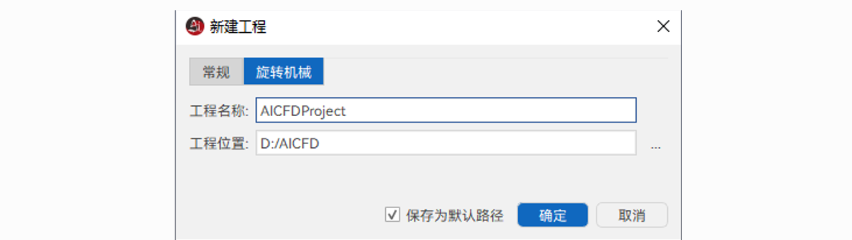
2)模型设置
进入向导模式,选择模型机械类型>Fan,本案例为稳态计算。设置完成,点击“下一步”。
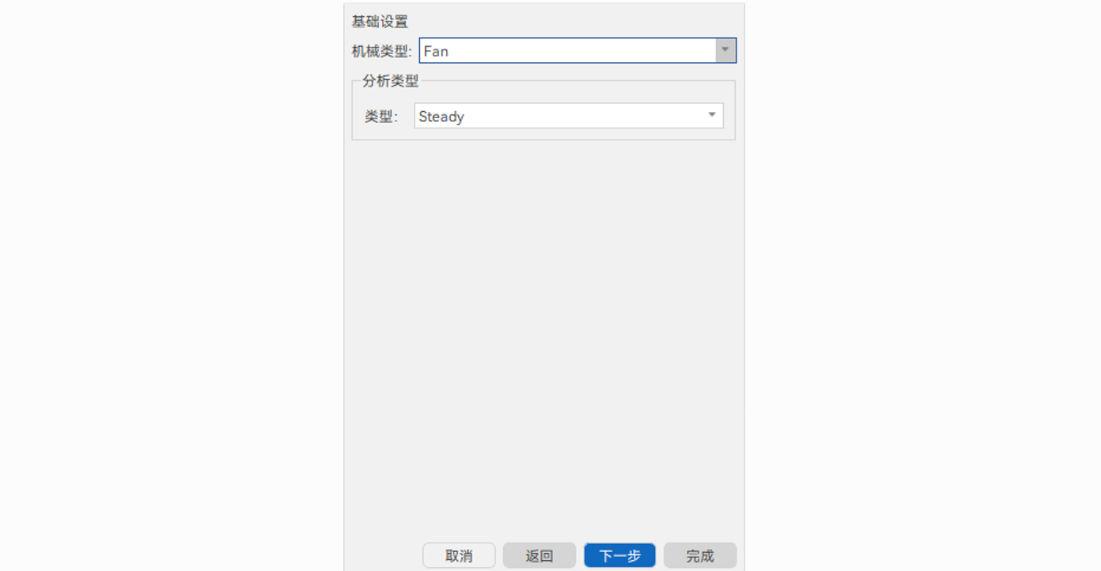
右击 组件>添加组件,创建转子计算域,导入外部生成的计算域网格;
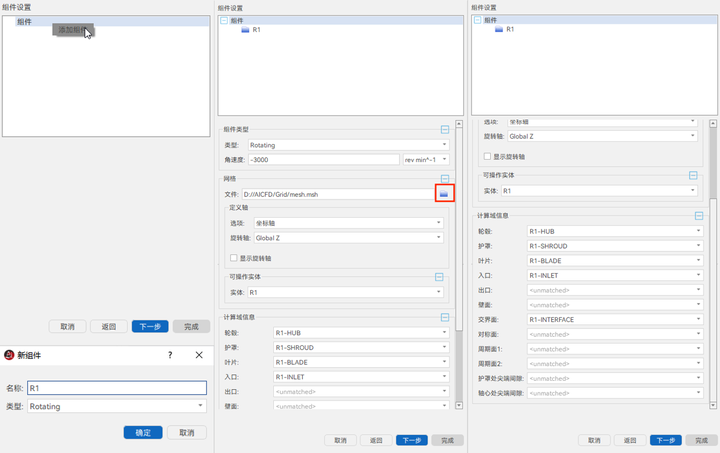
右击 组件>添加组件,创建静子计算域,设置对应计算域,点击“下一步”;
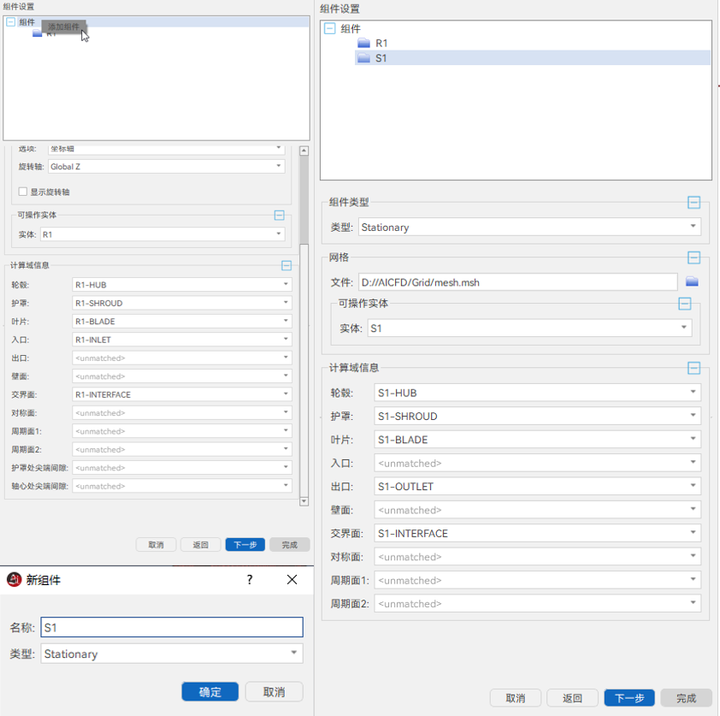
设置计算域,边界条件以及求解参数设置,湍流模型采用Standardk-epsilon模型,点击“下一步”;
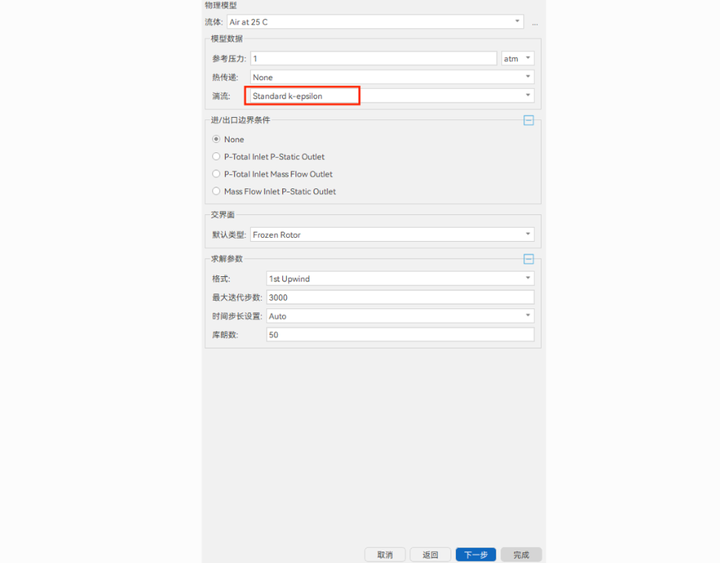
根据模型设置,界面将自动识别交界面,也可以手动修改,点击“下一步”;
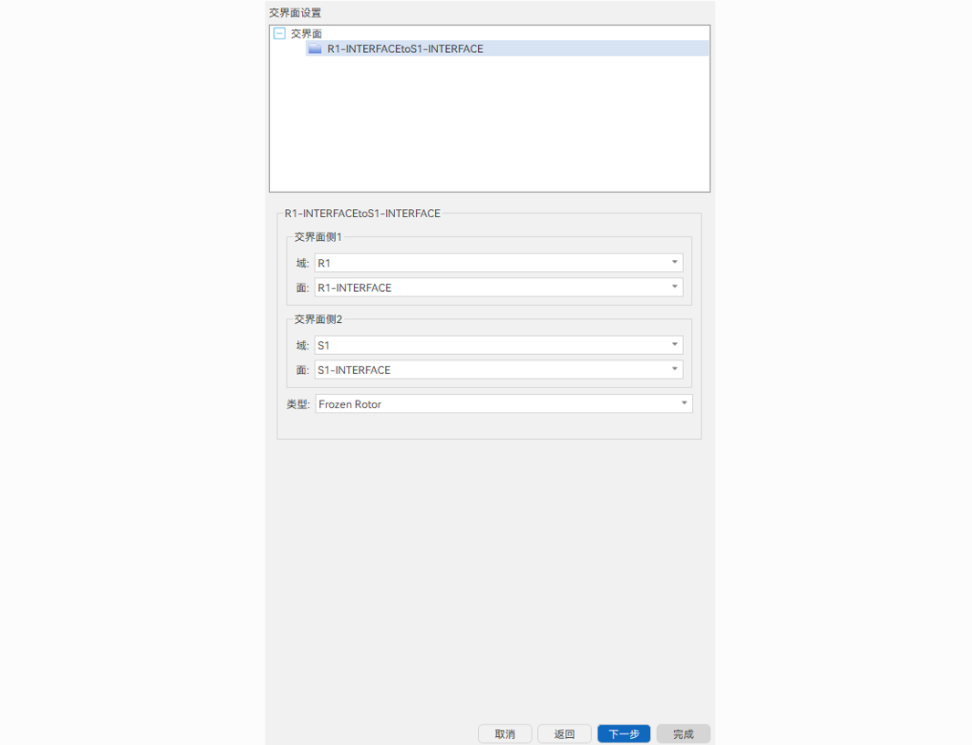
根据模型设置,界面将自动识别边界条件,也可以手动修改,点击Inlet,Outlet修改进出口边界条件,点击“下一步”;
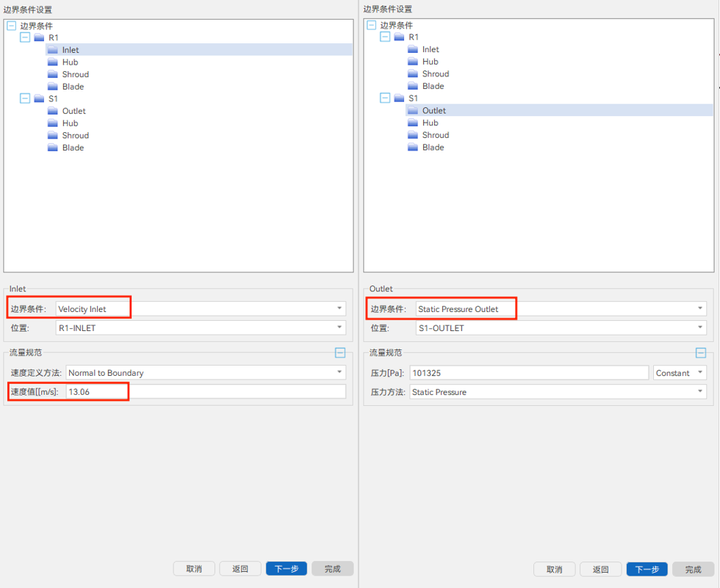
选择StartSolver,点击“完成”运行求解器开始计算。

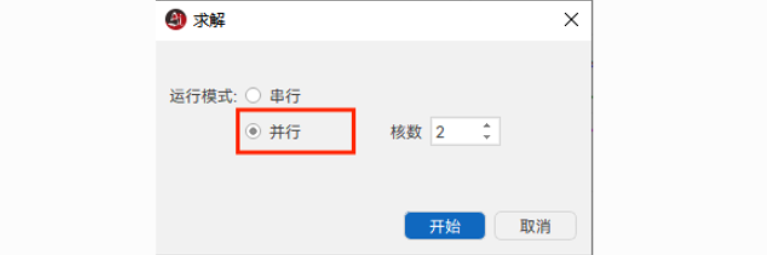
三、后处理
1)监控曲线
查看残差曲线。
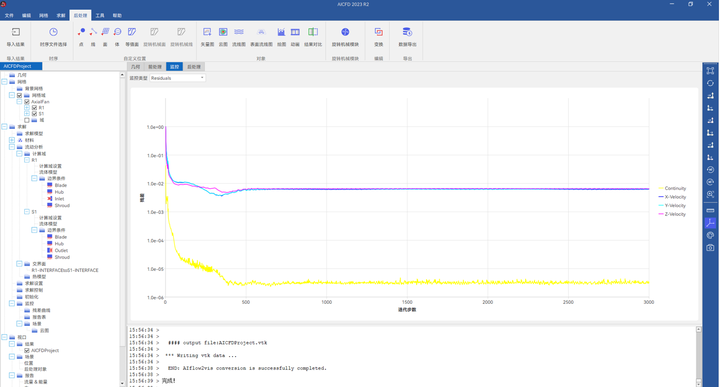
2)求解结果更新及导入
单击菜单栏 求解>可视化结果,实现可视化求解结果更新,现版本计算完成后自动进行可视化求解结果。

3)可视化结果
①压力云图
单击菜单栏后处理>云图,选取位置和变量参数,设置等级参数,点击应用,读取风扇表面压力云图,可以看到在3000rmp转速下的风扇表面压力分布。
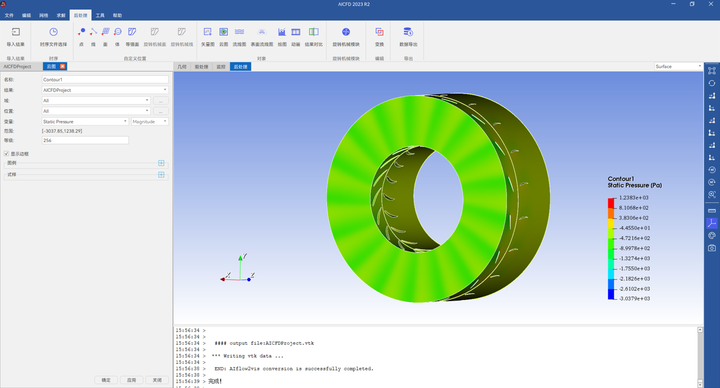
4)模型初始化
点击菜单栏后处理>旋转机械模块,进行模型初始化,激活旋转机械后处理模式。
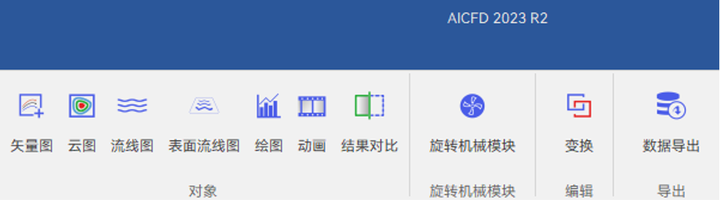
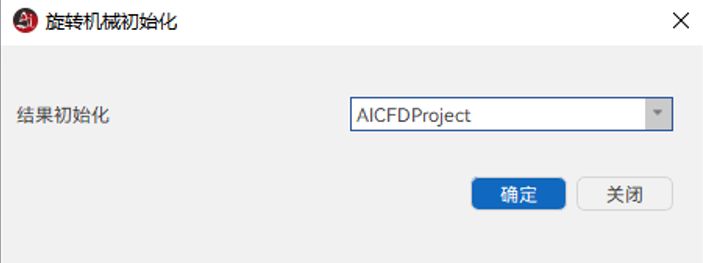
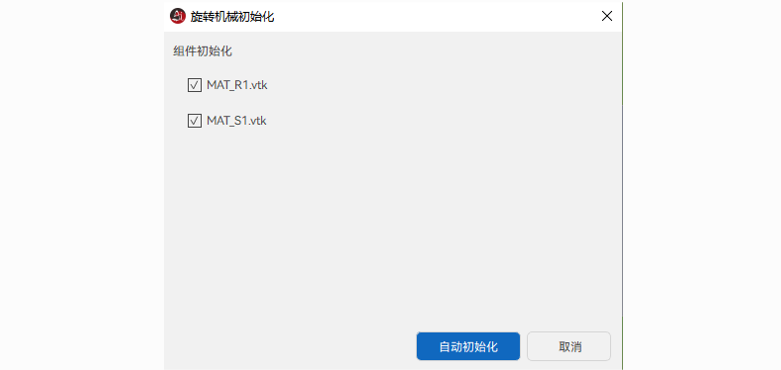
5)可视化结果
①三维视图
双击场景>三维视图,选取组件和零件,读取风扇3D模型视角。

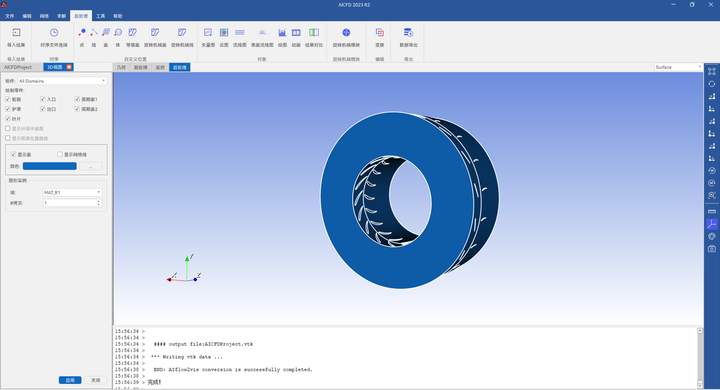
② 叶间平面
双击 场景> 叶间平面,选取组件,类型和变量参数,设置等级参数,点击应用,读取叶间平面压力云图,可以看到在3000rmp转速下,转子叶片对流体做功,流体流过转子叶片后,压力升高。

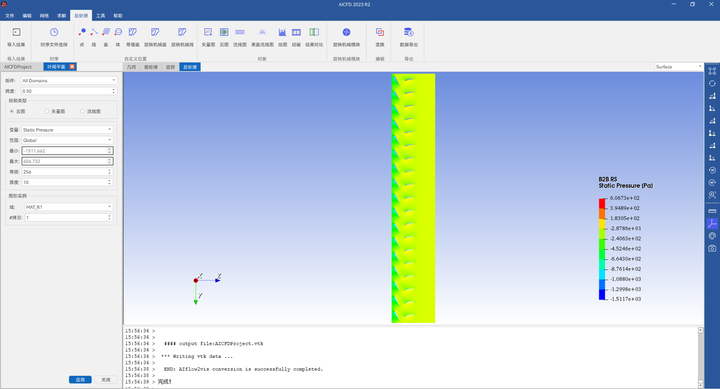
③ 子午面
双击 场景> 子午面,选取组件,类型和变量参数,设置等级参数,点击应用,读取子午面压力云图,可以看到在3000rmp转速下,风扇与旋转轴垂直的面的压力分布,可以看到流体经转子加功后,压力升高,且能清晰的看出叶片前缘在子午面上的投影。

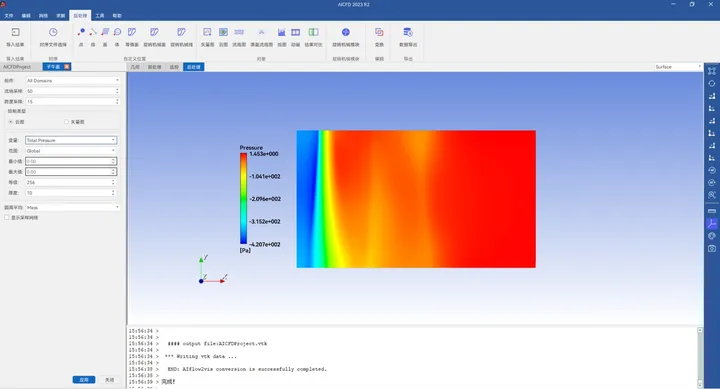
④ 图表
双击绘图>叶片载荷,读取叶片载荷表,可以自定义选择X轴与Y轴变量,可以看出压力面的压力高于吸力面压力,前缘处压力最高。

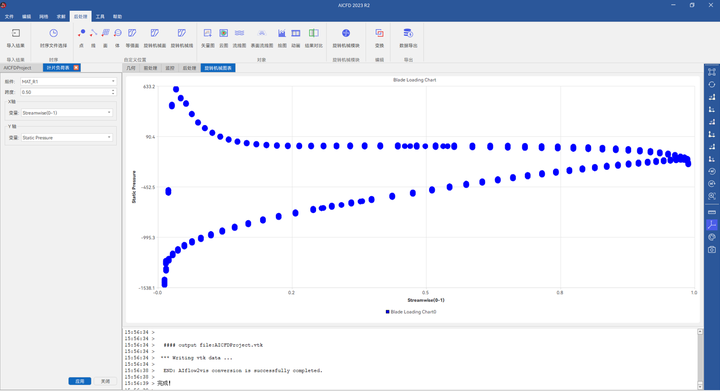
双击 绘图> 圆周面,读取圆周面图,可以自定义选择X轴与Y轴变量,可以看出压力分布呈周期性变化;

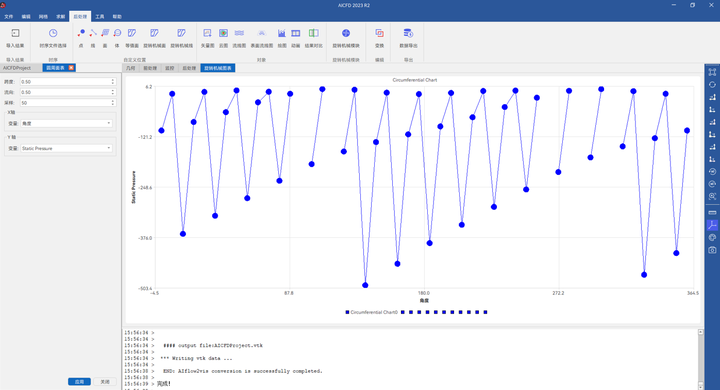
双击 绘图>径向曲线,读取径向图,可以自定义选择X轴与Y轴变量,可以看出压力沿径向逐渐增大,符合径向平衡方程;

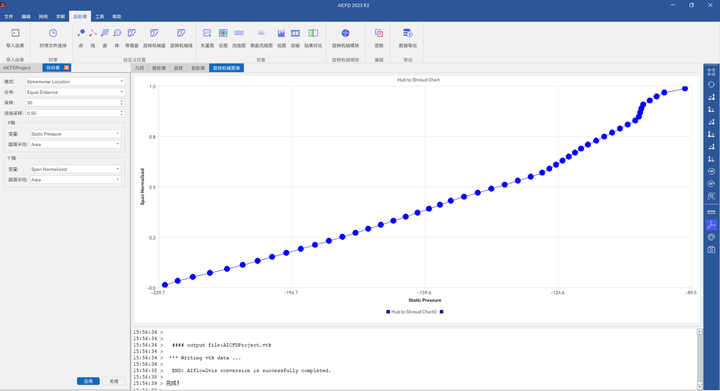
双击绘图>入口至出口,读取入口至出口表,可以自定义选择X轴与Y轴变量。压力在转子叶片内沿流向逐渐升高,在静子叶片内保持不变;

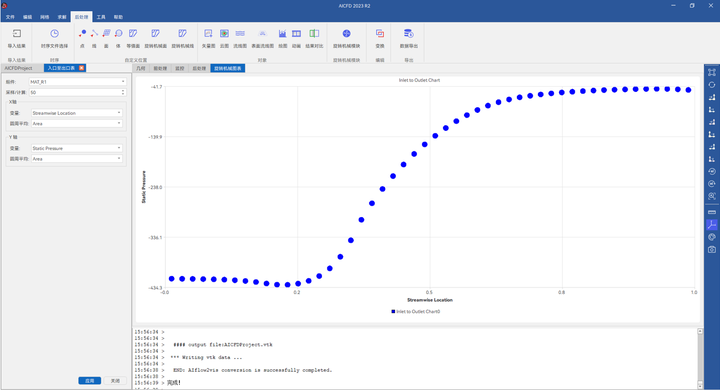
⑤ 旋转机械曲面
单击菜单栏 后处理> 自定义位置> 旋转机械面,选取组件,定义和变量参数,设置范围参数,点击应用,读取旋转机械曲面,用户可以方便的看到曲面对应的空间位置,对结果有更直观的印象,可在界面选择显示变量。
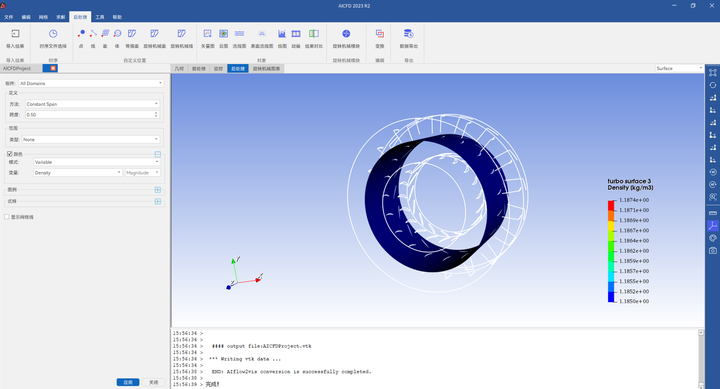
⑥ 旋转机械曲线
单击菜单栏 后处理> 自定义位置> 旋转机械线,选取组件,定义和变量参数,设置范围参数,点击应用,读取旋转机械曲线,用户可以方便的看到曲线对应的空间位置,对结果有更直观的印象,可在界面选择显示变量。